[Thủ thuật hay] 3 cách giúp bạn di chuyển các ứng dụng được cài đặt trong Windows 10 – Một số chương trình, trò chơi khi được cài đặt có thể hoặc không cho phép bạn chọn vị trí cài đặt. Nếu bạn đang sử dụng hệ điều hành Windows 10 với một dung lượng ổ đĩa hệ thống thấp đồng thời trên ổ đĩa hệ thống có nhiều chương trình và trò chơi (ổ đĩa nơi hệ điều hành Windows được cài đặt), và bạn muốn chuyển các chương trình / trò chơi sang ổ đĩa khác có dung lượng lớn hơn để giải phóng dung lượng ổ đĩa hệ điều hành.
Việc di chuyển một chương trình hoặc trò chơi không đơn giản như di chuyển một tệp hoặc thư mục. Nếu bạn chỉ thực hiện việc di chuyển chương trình một cách thông thường thì chắc chắn rằng các chương trình/ trò chơi sẽ không thể hoạt động hoặc nếu có hoạt động thì chúng sẽ không ổn định. Vậy làm sao để di chuyển các chương trình / trò chơi trong hệ điều hành Windows 10.
Di chuyển các ứng dụng được cài đặt trong Windows 10
Trong bài viết trước đây về thủ thuật máy tính mình có hướng dẫn các bạn cách kích hoạt giao diện tối cho File Explorer trong Windows 10 giúp bạn có thể sử dụng giao diện tối trong điều kiện ánh sáng thiếu giúp bảo vệ mắt tốt hơn, tiếp tục trong bài viết này mình sẽ giới thiệu với các bạn 3 phần mềm giúp bạn có thể di chuyển các ứng dụng được cài đặt trong Windows 10.
#Ứng dụng FolderMove
FolderMove là một phần mềm miễn phí được thiết kế để cho phép bạn định vị lại các trò chơi và chương trình được cài đặt một cách dễ dàng. Chương trình không yêu cầu cài đặt và kích thước dưới 1 MB.

Chỉ cần tải xuống, chạy, chọn thư mục chương trình / trò chơi bạn muốn di chuyển, chọn vị trí mới cho thư mục của chương trình / trò chơi và sau đó nhấp vào “Move and set Symbolic link” để di chuyển trò chơi hoặc chương trình đã chọn. Truy cập trang chủ FolderMove để tải xuống phiên bản mới nhất của chương trình.
#Ứng dụng Steam Mover
Steam Mover là một chương trình phổ biến giúp bạn định vị lại các chương trình đã cài đặt mà không cần cài đặt lại chúng. Steam Mover hỗ trợ di chuyển các chương trình trò chơi và các ứng dụng khác.
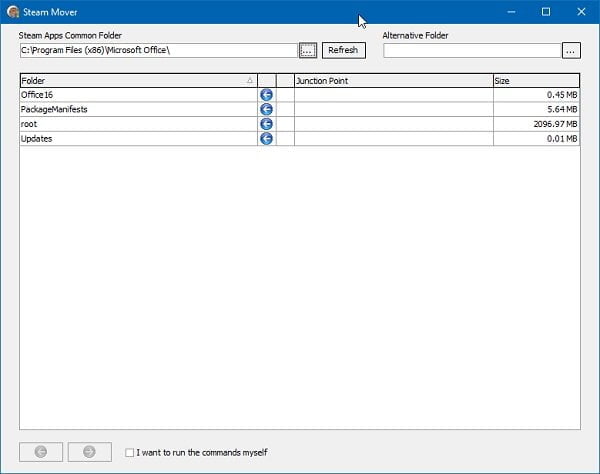
Chương trình Steam Mover miễn phí với giao diện người dùng đơn giản, dễ hiểu, dễ sử dụng.
#Ứng dụng Mover
Bạn chỉ cần chọn thư mục cài đặt hiện tại của chương trình hoặc trò chơi bạn muốn di chuyển và chọn vị trí mới để di chuyển chương trình / trò chơi.

Ứng dụng sẽ thêm App Mover vào menu ngữ cảnh thư mục từ đó bạn có thể nhanh chóng khởi chạy chương trình để bắt đầu chuyển các chương trình. Bạn chỉ cần cài đặt nó là bạn có thể sử dụng để di chuyển các ứng dụng một cách an toàn. Chương trình App Mover cài đặt có các phiên bản 32 bit và 64 bit.
Cuối cùng không có gì hơn nếu bạn cảm thấy bài viết có ích hãy subscribe blog của mình thường xuyên để cập nhật những bài viết mới nhất qua Email – Chân thành cảm ơn!









